Revit零基础到精通:2025最新版免费教程+一键安装与项目实战
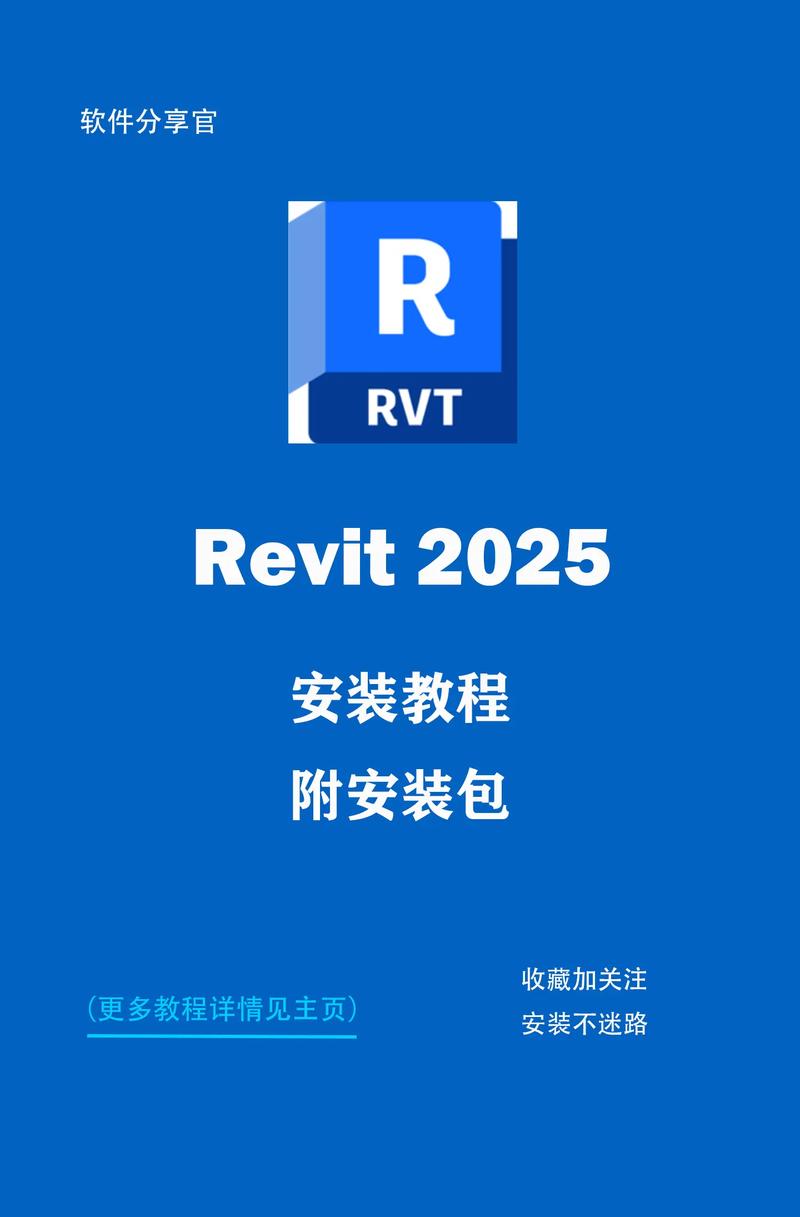
随着BIM(Building Information Modeling)在建筑、结构与暖通电气等领域的全面普及,Revit 已经成为行业内不可或缺的主力软件。本文以“Revit零基础到精通:2025最新版免费教程+一键安装与项目实战”为主题,系统讲解从环境准备与安装、界面与建模入门、族(Family)与参数管理、协同与工作流程到实战项目演练与进阶自动化(Dynamo/API)的完整路线,既适合初学者也为有基础者提供进阶方向。文末还提供常见问题与学习资源,帮助你在2025年快速掌握 Revit 并能应用于实际项目中。
一、准备与安装(包括“一键安装”思路)
1. 系统与授权要求(2025 版大致参考)
- 操作系统:Windows 10/11 专业版或企业版(Revit 仍为 Windows 原生应用)
- CPU:多核 Intel/AMD,推荐 6 核以上
- 内存:16GB 起步,推荐 32GB 及以上
- 显卡:支持 DirectX 12 的专业显卡(显存 4GB+)
- 磁盘:SSD,至少 50GB 可用空间
- 授权:教育版(学生/教师免费注册)、试用版(Autodesk 官网)、商用订阅(公司购买或经销商)
2. 官方获取与合法授权
- 优先从 Autodesk 官方账号下载(Autodesk Account)。
- 教育用户可通过 Autodesk Education 获得免费许可。
- 企业建议通过 Autodesk 官方部署工具创建“Deployment”包进行集中安装管理。
3. “一键安装”的实施思路(安全与合规)
- 说明:不提供盗版或未经授权的程序下载链接。下面为合法情形下的自动安装方法,前提是你已通过 Autodesk 下载了安装包或创建了离线部署包。
- 方法一:使用官方 Deployment(推荐)
- 在 Autodesk Account 中选择产品 -> Create Deployment,设置版本、安装路径、预置许可类型(Named User/Serial+Key)、安装组件(Revit、Revit Content Libraries)。
- 将生成的部署包分发到各工作站,运行部署文件即可实现“傻瓜式”安装。
- 方法二:本地一键脚本(针对已有安装文件)
- 将 Revit 安装文件解压在某目录(例如 D:\Revit_2025_Deploy)。
- 创建一个批处理(.bat)或 PowerShell 脚本,调用 setup.exe 并传入静默安装参数(示例,仅在合法安装包下使用):
- 示例(批处理):
@echo off
cd /d D:\Revit_2025_Deploy
setup.exe /silent /install /licenseType=subscription
echo 安装完成,请重启电脑。
- 注意:具体命令参数随版本而异,请参照部署包中的 Readme 或 Autodesk 帮助文档。
二、界面与基本操作(零基础快速上手)
1. 起始界面与项目模板
- 启动 Revit 后选择项目模板(建筑、结构、电气等),合理选择公制或英制模板并按项目类型自定义模板文件(.rte)。
2. 工作区与常用面板
- 项目浏览器(Project Browser):层级管理视图、图纸与族。
- 属性面板(Properties):对象属性与类型参数编辑。
- 视图窗口:平面、立面、剖面、3D 视图等。
- 功能区(Ribbon):建模、注释、协同、管理等标签页。
3. 基础建模命令
- 标高(Levels)与轴网(Grids)建立项目基准。
- 墙(Wall)、门(Door)、窗(Window)、楼板(Floor)、屋面(Roof)、楼梯(Stairs)等逐步建模。
- 使用“测量/临时尺寸”、“对齐(AL)”、“锁定/约束”等工具保证模型准确。
三、族(Family)与参数体系(核心能力)
1. 族类型
- 系统族(System Families):墙、楼板、屋面等(不能直接在族编辑器中创建为独立文件)。
- 族(Loadable Families):门、窗、家具等,可自定义族文件(.rfa)。
- 注释族(Annotation Families)与明细符号。
2. 参数分类
- 类型参数(Type Parameters):影响同一类型所有实例。
- 实例参数(Instance Parameters):仅影响单个实例。
- 共享参数(Shared Parameters):跨族、跨项目共享、便于导出/调和数据。
- 项目参数(Project Parameters):绑定到整个项目的自定义参数。
3. 族创建流程(实操要点)
- 打开族模板(例如 Generic Model.rft)开始建模。
- 使用参照线与参照平面定义关键尺寸,关联参数并设置可变尺寸。
- 使用布尔运算、可见性参数控制不同细节等级(LOD)。
- 保存并加载到工程,测试参数是否按预期工作。
四、协同工作与版本控制
1. 工作共享(Worksharing)
- 将项目启用工作共享后,创建中央文件(Central Model),团队成员创建本地副本(Local File)。
- 常用操作:同步到中央(Synchronize with Central)、保存本地副本(Save Local)、接收/放弃工作集。
2. BIM 协同云平台
- Autodesk Docs / Autodesk Construction Cloud:云端模型管理、版本控制、问题跟踪、图纸发布。
- Revit Cloud Worksharing(以前的 BIM 360 Design / C4R):支持多地点实时协作(需订阅)。
3. 链接与协调
- 链接 CAD(DWG)、IFC、链接 Revit 模型(Link Revit)。
- 使用 Navisworks 或 Revit 的碰撞检查(Clash Detection,或借助 Navisworks Manage)进行协调。
五、项目实战:从概念到施工图(示例案例:三层公共建筑)
1. 项目准备
- 新建项目 -> 选择合适模板 -> 设置项目单位、项目基点与共享坐标。
- 导入场地 CAD 边界与地形(Toposurface),设置相对高程。
2. 建模主流程
- 建立标高与轴网,创建结构墙与建筑墙(按墙类型区分)。
- 创建楼板,设置结构/非结构属性;布置楼梯与电梯井。
- 插入门窗族,调整嵌入深度与节点细节;绘制屋面并添加檩条/屋架(如需)。
- MEP 基本布置:风管、冷凝水管、配电箱位置标注;尽早与机电团队协同(链接机电模型)。
3. 析图与注释
- 创建剖面、立面与详图视图,设置剖切深度与裁切样式。
- 使用注释工具:标注、文字、图例、明细表(schedules)与图纸编号。
- 输出施工图纸:创建图纸(Sheets),将视图拖入图纸并设置比例、标题栏使用企业模板。
4. 数量统计与成本导出
- 使用明细表提取墙体、门窗、楼板等数量与面积,导出 Excel 进行成本估算。
- 导出 IFC 或 COBie 满足项目协作要求。
5. 渲染与表达
- 使用 Revit 内置渲染或 Twinmotion/Enscape 等实时渲染器进行效果图制作。
- 设置材质、光源与相机视角,输出高质量图片或漫游视频。
六、进阶:Dynamo、Revit API 与自动化
1. Dynamo(可视化脚本)
- 适合自动布置构件、批量修改参数、生成参数化构件(如规则化楼梯、幕墙等)。
- 常见应用:批量命名、批量参数映射、从 Excel 导入属性、自动布置支吊架或家具。
2. Revit API(C# / Python)
- 更灵活、性能更高,适合企业级插件开发,如自定义报表、复杂数据处理与接口集成。
- 推荐流程:先用 Dynamo 原型,再转为 API 插件实现。
七、常见问题与故障排查
1. 模型变慢:
- 精简视图细节等级、关闭阴影、拆分大型模型为链接文件、启用工作集过滤。
2. 同步冲突:
- 经常同步、合理使用工作集、避免长时间占用元素。
3. 字体/标注显示异常:
- 检查字体安装、区域设置与注释族的可见性设置。
4. 材质丢失或渲染异常:
- 检查材质贴图路径(外部贴图需相对路径或打包),更新渲染插件版本。
八、学习路径与资源推荐
- 官方资源:Autodesk Learning、Autodesk Knowledge Network(文档与教程)。
- 免费视频:YouTube 上的 Revit 系列教程、国内 B 站的 Revit 教程。
- 社区与插件:DynamoBIM、Revit API GitHub 示例、RevitCity、The Revit Kid。
- 考证:Autodesk Certified Professional(ACP)Revit 认证(适合职场与简历)。
九、总结与行动计划(给零基础学习者的 90 天路线)
- 第1-14天:熟悉界面与基本建模(墙、窗、门、楼板、屋面)。
- 第15-30天:深度掌握族与参数、模板建立。
- 第31-60天:学习协同工作、导出/交换格式、一个小型项目完整流程(从方案到图纸)。
- 第61-90天:Dynamo 入门、制作若干自动化脚本,并用一个稍复杂的实战项目综合练习,准备认证考试或作品集。
结语
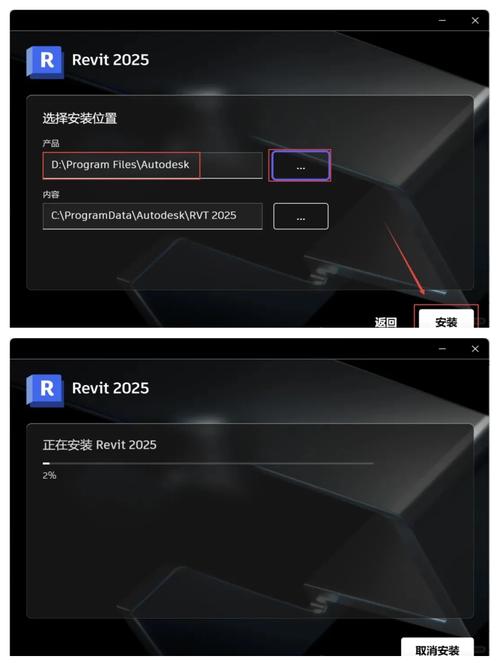
Revit 的学习不仅是掌握一套软件命令,更是掌握信息化建模与工程协同的思维。通过系统的学习路径、规范的族与参数管理、良好的协同习惯与必要的自动化工具,你将能够在短时间内从零基础成长为可以独立承担项目建模与交付的BIM工程师。切记:坚持练习真实项目、关注行业标准(如 IFC、COBie)、并积极参与社区交流,是长期成长的关键。希望这篇“零基础到精通”的实用指南能帮助你在 2025 年顺利上手 Revit 并在项目实战中取得成效。祝学习顺利!
BIM技术是未来的趋势,学习、了解掌握更多BIM前言技术是大势所趋,欢迎更多BIMer加入BIM中文网大家庭(http://www.wanbim.com),一起共同探讨学习BIM技术,了解BIM应用!
相关培训